
Приложение для анализа и обработки данных KNIME: работа со сводными таблицами - Pivoting
Работа со сводными таблицами в KNIME – нода Pivoting
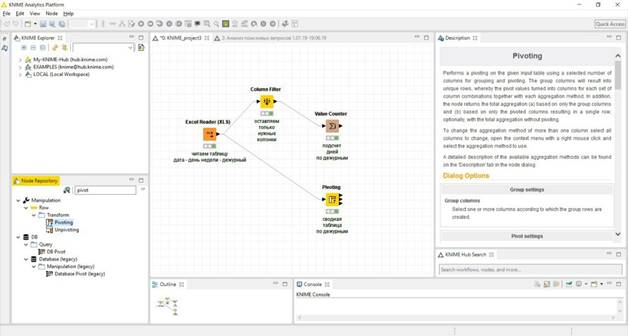
Нода для работы со сводными таблицами называется Pivoting. С ее помощью решим задачу из предыдущего раздела - подсчет количества дней на каждого дежурного.
Перед запуском ноды желательно убедиться, чтобы исходные данные были классифицированы, как надо: цифры не путались с буквами, а каждый столбец имел заголовок – в принципе, та же логика подразумевается при работе со сводниками в Excel.
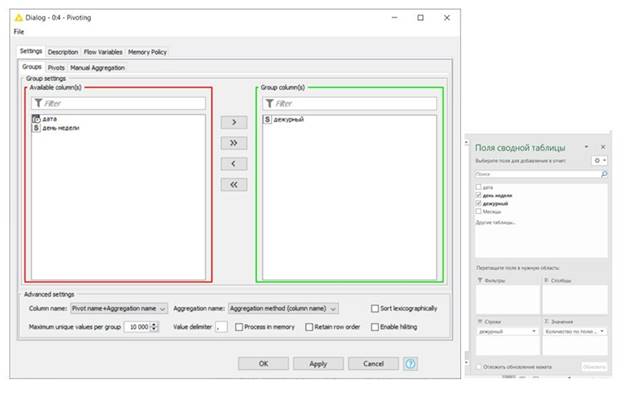
Изучаем окно свойств ноды Pivoting. Назначение каждой вкладки:
• Groups – строки будущей сводной таблицы, т.е. те сущности, по которым нужно вывести некие сводные метрики;
• Pivots – ее столбцы;
• Manual Aggregation – выводимая метрика (в Excel называется «∑ значения»).
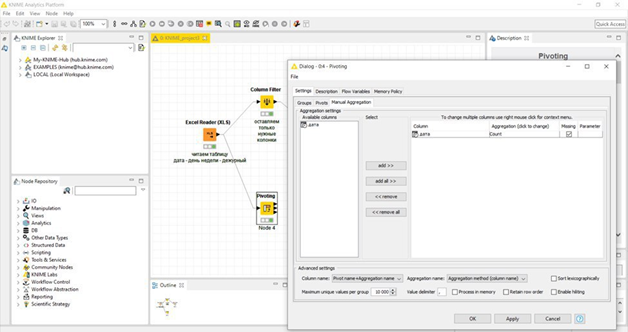
Итак, нам необходимо подсчитать количество отработанных дней на каждого дежурного через ноду Pivoting. Представляем, как это выглядело бы в сводной таблице в экселе. Два столбца: имя и количество. Другими словами: строки – это имена, ∑ значений – это кол-во дней.
В свойствах ноды вытаскиваем в Groups поле «дежурный».
В Manual aggregation вытаскиваем «дата», в типе агрегации выбираем «count».
В поле Pivots вытаскиваем «день недели».
На самом деле Pivots нам здесь не нужен, т.к. в экселе мы не стали бы ничего вытаскивать в «столбцы» сводной таблицы, но здесь надо обязательно что-то вписать.
Запускаем ноду. Нужный результат увидим, если по правому щелчку выберем Group totals.
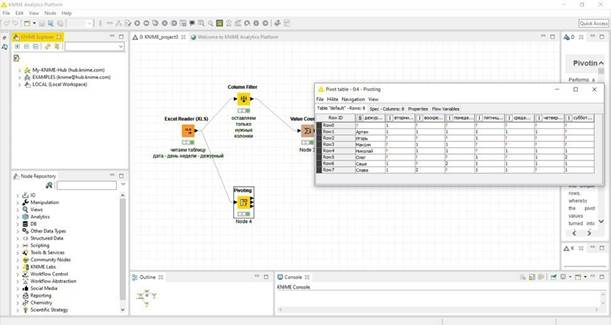
Смотрим, что получается, если выбрать информацию на двух других выходах ноды.
• Pivot table – собственно, сводная таблица. В строках будет то, что вытащили в настройках ноды в Groups, а в заголовках столбцов – то, что вытащили в Pivots. В нашем примере получим количество выходов каждого дежурного в каждый день недели за наш период. Видим, например, что Слава дважды выходил в воскресенье.
• Pivot totals – получаем количество дат на каждый из дней, т.е. без разбивки по именам дежурных.
Скачано с www.znanio.ru
Материалы на данной страницы взяты из открытых источников либо размещены пользователем в соответствии с договором-офертой сайта. Вы можете сообщить о нарушении.